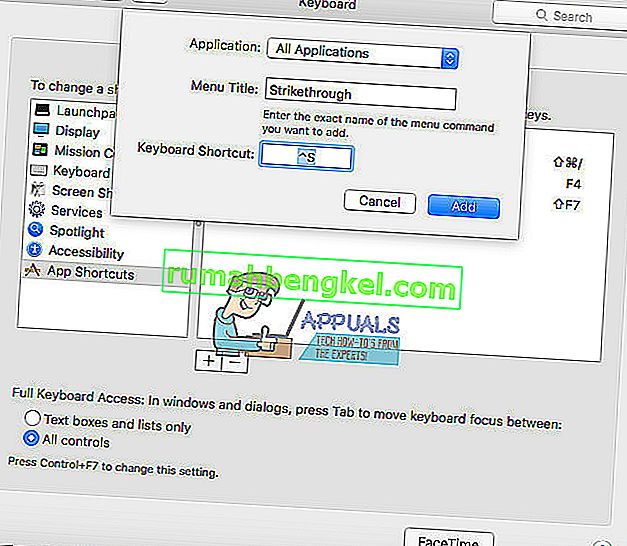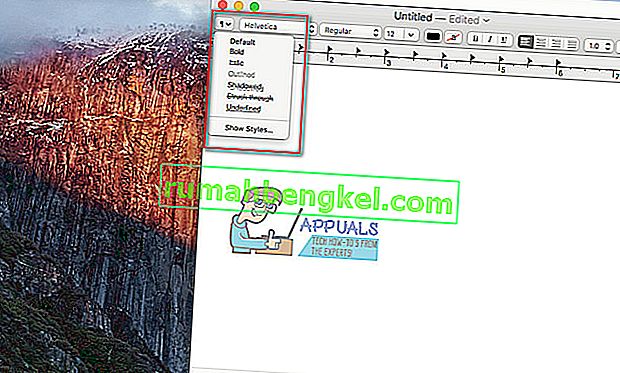Ако използвате StrikeThrough много в текстови документи на вашия Mac, би било много полезно да имате клавишна комбинация за него. Тъй като зачеркването е текстов стил, пряк път зависи от приложението, което използвате. Ето как да го добавите към най-използваните приложения за Mac.
Пречертан пряк път в страници
Следният метод работи на Pages v5.2.2. Трябва обаче да работи и на v5.5.1 за Yosemite. Опцията за зачертаване на Страници е достъпна в подменюто Шрифт под меню Формат. Ето как да добавите клавишна комбинация.
- Първо, q ui t Pages, ако се изпълнява на вашия Mac.
- Кликнете върху логото на Apple (в горния ляв ъгъл на екрана) и изберете Системни предпочитания .
- Сега стартирайте Keyboard , изберете Shortcuts и кликнете върху App Shortcuts .
- Натиснете на "+" бутона за да добавите нов пряк път , както и нов диалогов прозорец ще се появи.
- В падащото меню Приложения изберете Страници .
- В полето за заглавие на менюто въведете зачеркване (или всяко име, което искате за този пряк път).
- В полето Клавишна комбинация изберете бутоните на клавиатурата , които искате да задействате действието. Избрах Control + S (появява се ^ S в полето за въвеждане).
- Щракнете върху бутона Add и излезте от System Preferences.
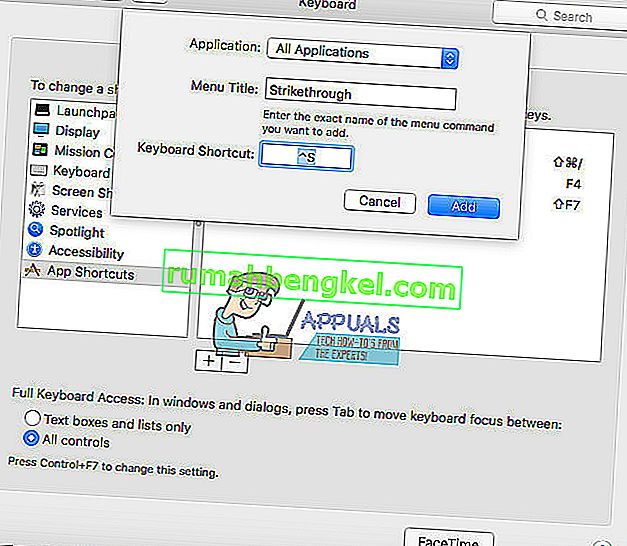
- Сега отворете на страници документ , който искате да използвате Зачеркнат. Изберете на текста , за да получите зачеркване и натиснете Control + S (или прекия път сте избрали).
Пречертан пряк път в TextEdit
Това не е клавишна комбинация, но е най-бързият начин за прилагане на зачертаване в TextEdit.
- Докато сте във вграденото приложение TextEdit, уверете се, че е в режим на обогатен текст. Щракнете върху Меню > Формат > Направи обогатен текст (Shift + Command + T). Ако виждате „Направете обикновен текст“ вместо „Направете обогатен текст“, това означава, че вече сте в режим на обогатен текст.
- Сега, подчертават от текста , който искате да приложите зачертаване на.
- Кликнете върху по малка икона под бутона за затваряне.
- От падащото меню изберете на удари чрез.
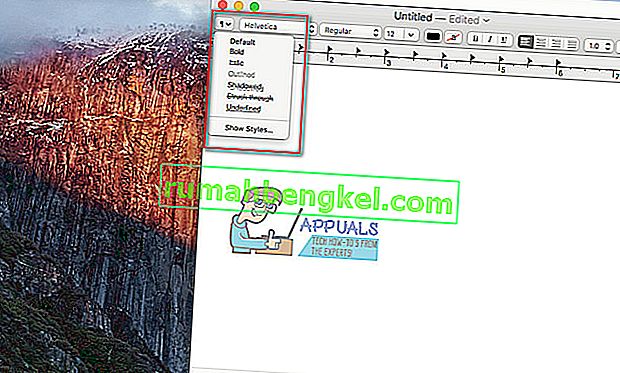
Прекратен пряк път в Word за Mac
Ако използвате Word за Mac, зачеркването е достъпно чрез следния пряк път:
- COMMAND + Shift + X
Надявам се, че тези преки пътища ще ви помогнат при редактирането на вашите текстови документи. Ако знаете някакъв друг бърз и лесен начин за добавяне на зачеркване в текст, не забравяйте да ни пуснете ред в секцията за коментари по-долу.